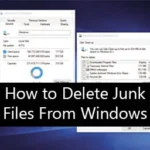บล็อกไม่ให้โปรแกรมเชื่อมต่อเน็ต (Block Program Firewall)
บล็อกการเชื่อมต่อเน็ตของโปรแกรม (Program Firewall) คือการใช้ไฟร์วอลล์เพื่อ ป้องกันไม่ให้โปรแกรมใดโปรแกรมหนึ่งเชื่อมต่ออินเทอร์เน็ต ไม่ว่าจะเป็นการรับหรือส่งข้อมูล โดยผู้ใช้สามารถกำหนดเองได้ว่าต้องการให้โปรแกรมไหน “ออกเน็ตไม่ได้” หรือ “ไม่รับข้อมูลจากเน็ต” เพื่อความเป็นส่วนตัว ความปลอดภัย หรือการควบคุมพฤติกรรมของโปรแกรม
บล็อกไม่ให้โปรแกรมเชื่อมต่อเน็ตคืออะไร
หลายคนที่ให้โปรแกรมเถื่อนต้องอารมณ์เสีย เพราะโปรแกรมหลุดแคร๊ก ทำให้เป็นเวอร์ชั่นทดลองใช้ หรือหลายคนพบปัญหาเวลาเปิดโปรแกรมต้องเจอโฆษณาเด้งมาที่หน้าโปรแกรม ปัญหาเหล่านี้จะหายไปเมื่อคุณบล็อกโปรแกรมไม่ให้มันเชื่อมต่ออินเตอร์เน็ต
วันนี้ทาง AXELOAD จะมานำเสนอวิธีบล็อกโปรแกรมไม่ใช้เชื่อมต่ออินเตอร์เน็ตง่าย ๆ ไม่ต้องใช้โปรแกรม หรือใช้โปรแกรมช่วยเพื่อความสะดวกกว่าครับ
วิธีบล็อก exe ไม่ให้โปรแกรมเชื่อมต่อเน็ตมีดังนี้
วิธีที่ 1
1. ไปที่ปุ่ม Start > พิมพ์ windows firewall with advanced security > กด Enter หรือกด Start > Run > พิมพ์ wf.msc > กด Enter
ภาพตัวอย่าง (Screenshot)
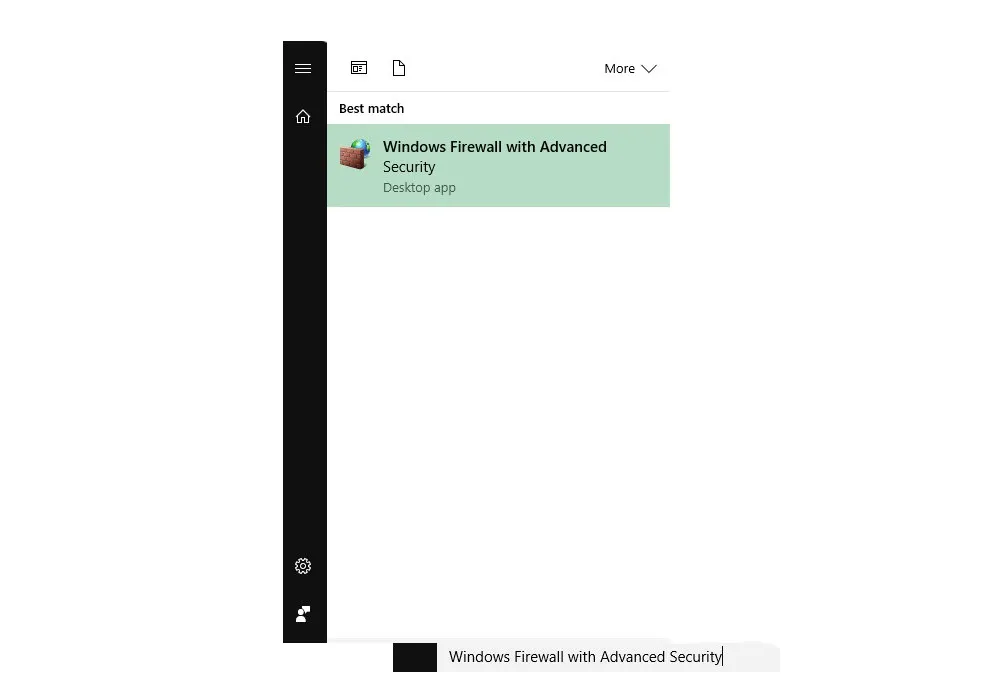
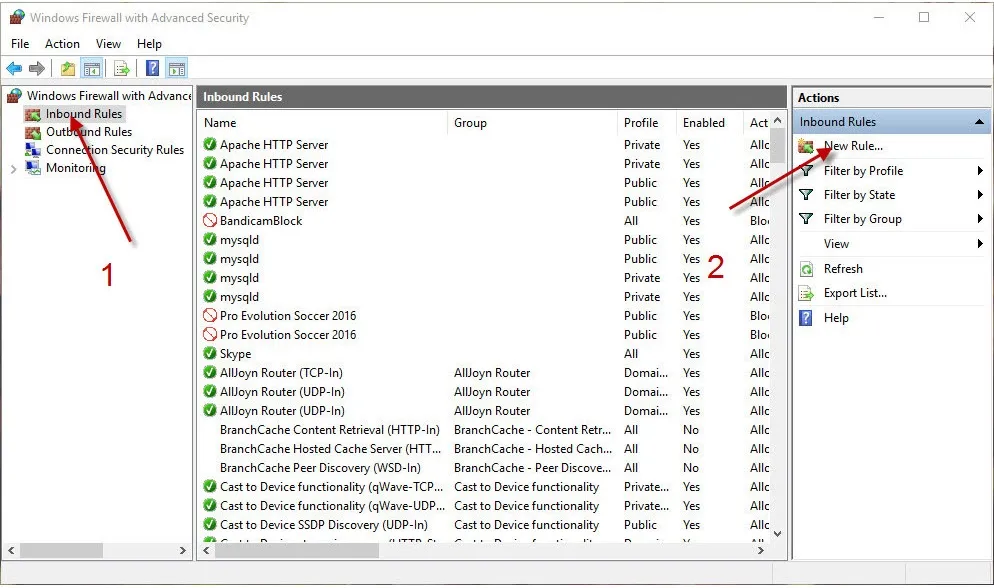
2. กด Inbound Rules แล้วกด New Rules…

3. กด Custom แล้ว Next
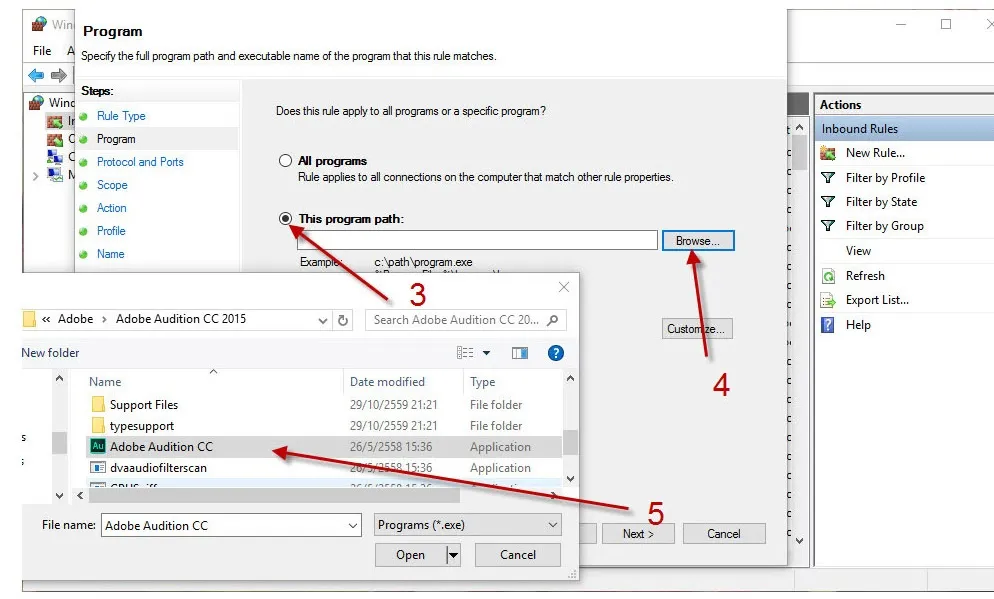
4. เลือก This program path: แล้วกด Browse…
5. เลือกโปรแกรมที่เราต้องการจะบล็อกอินเตอร์เน็ต กด Open
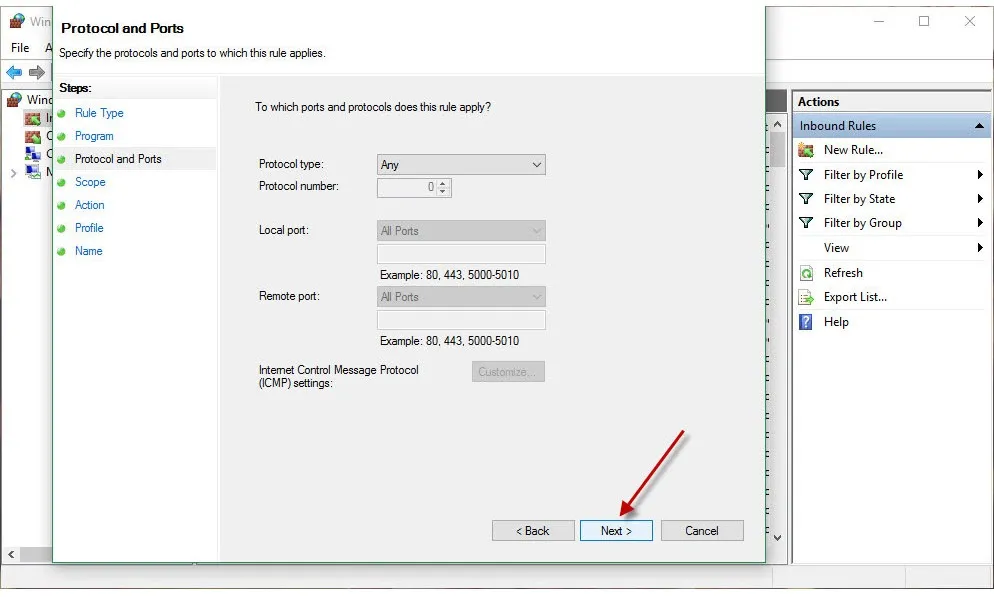
6. กด Next
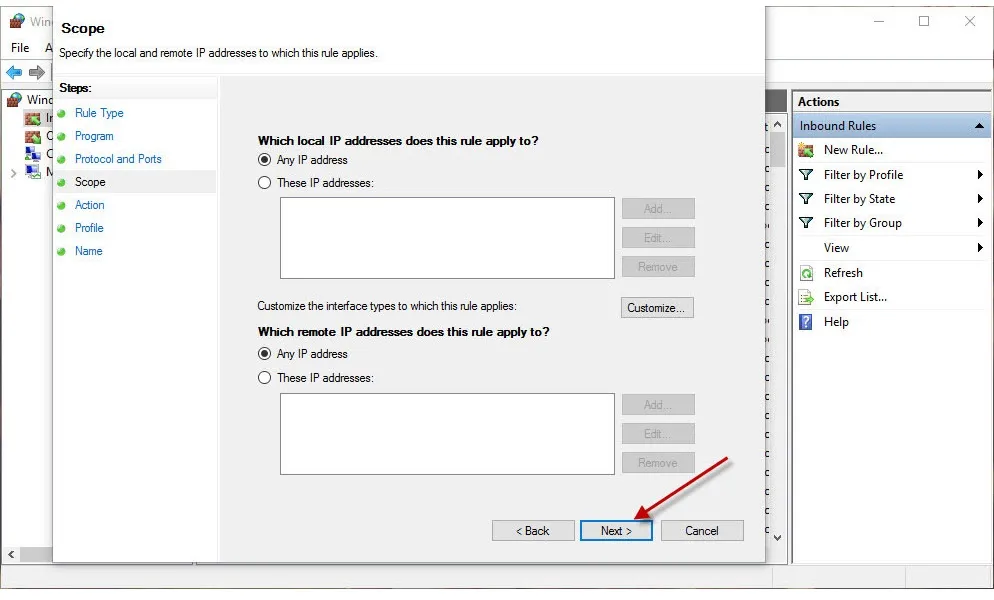
7. กด Next
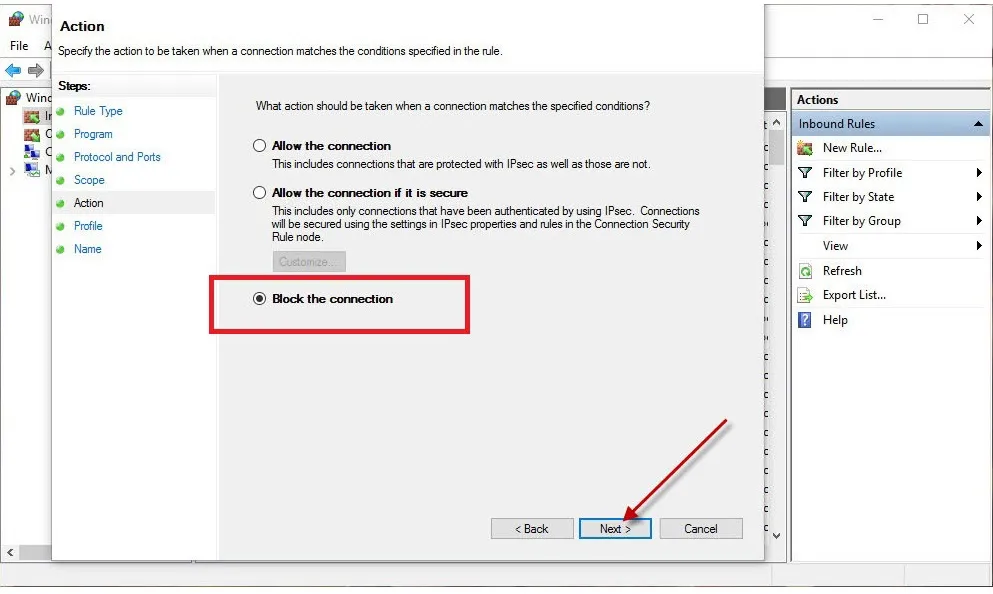
8. เลือก Block the connection กด Next และ กด Next
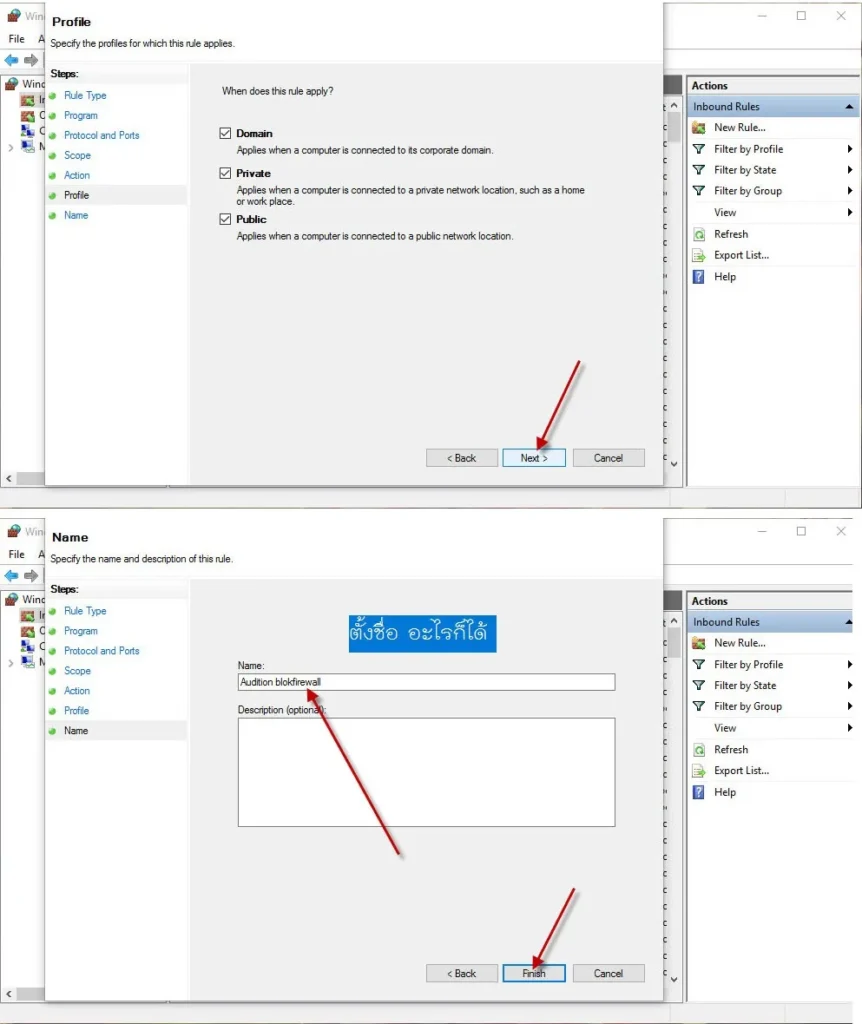
9. ตั้งชื่ออะไรก็ได้ กด Finish
วิธีที่ 2
ใช้โปรแกรมช่วย ง่ายกว่าวิธีแรก แค่โหลดโปรแกรม Firewall Bloker
- แตกไฟล์ รันโปรแกรม
- ลากตัว exe หรือ shortcut ที่หน้าจอที่เราต้องการจะบล็อกไปวางในหน้าต่างโปรแกรม (ทั้งกฏขาเข้าและขาออก ตรงด้านล่าง)
- เสร็จ
โปรแกรมที่เราต้องการบล็อกจะเพิ่มเข้าไปใน windows firewall with advanced security โดยที่เราไม่ต้องไปทำอะไรยุ่งยาก
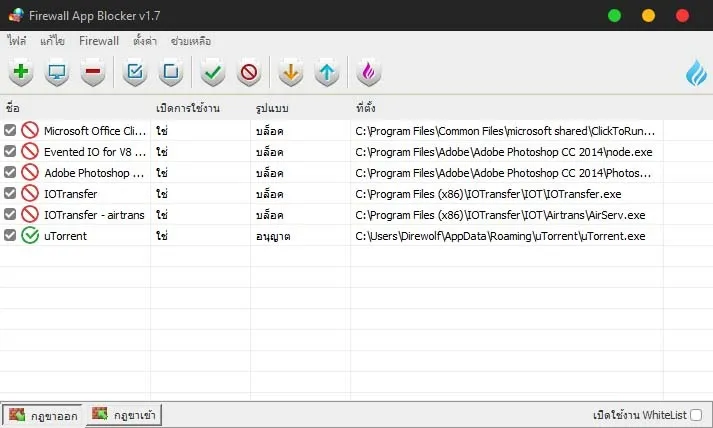
เท่านี้ก็จะทำให้โปรแกรมที่บล็อกไว้ ไม่เชื่อมต่ออินเตอร์เน็ตอีกต่อไป